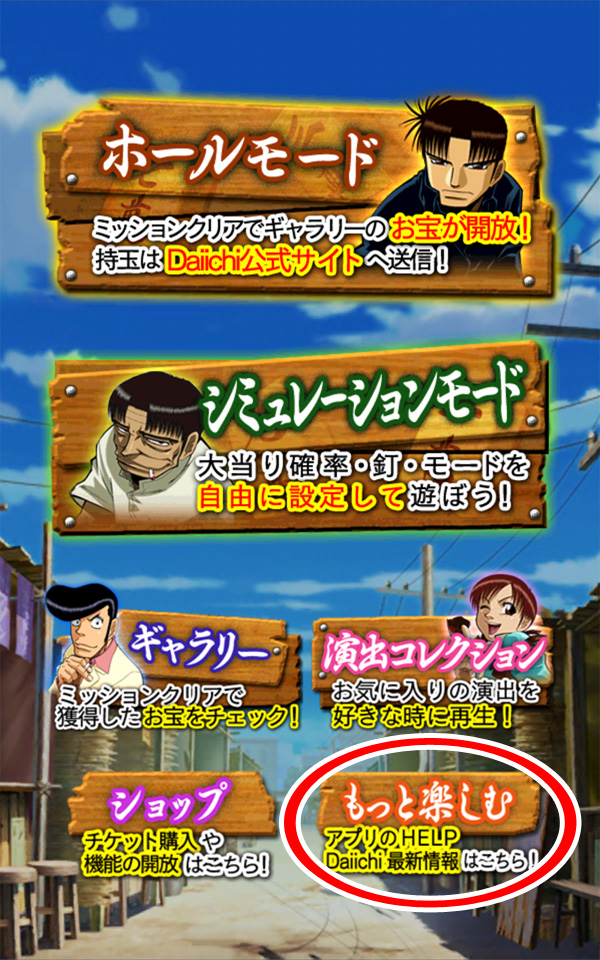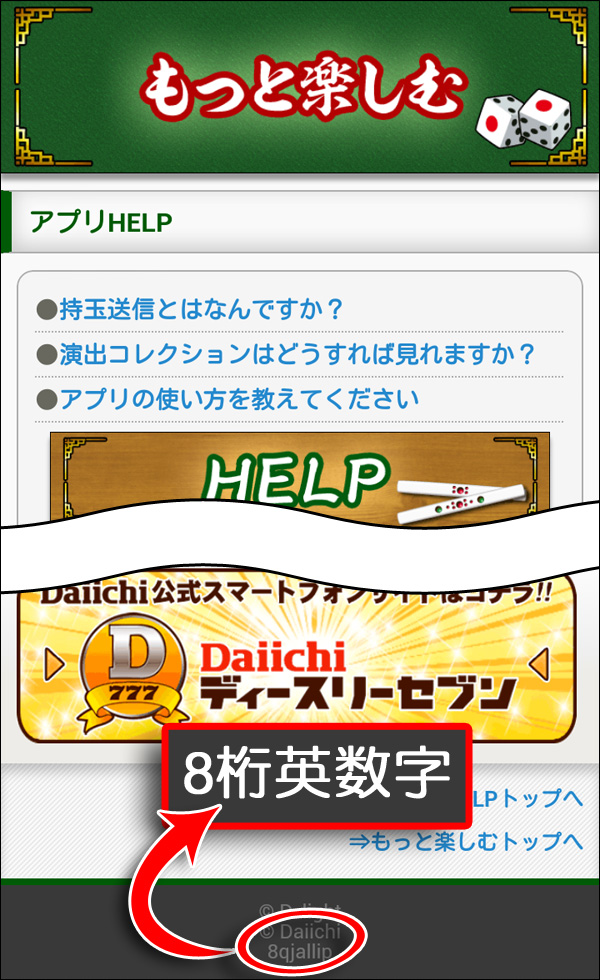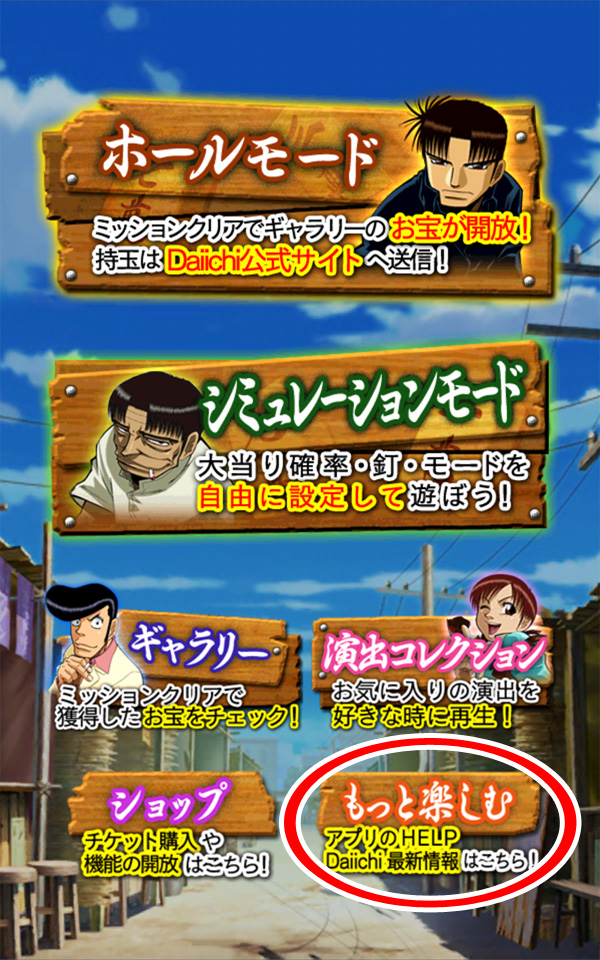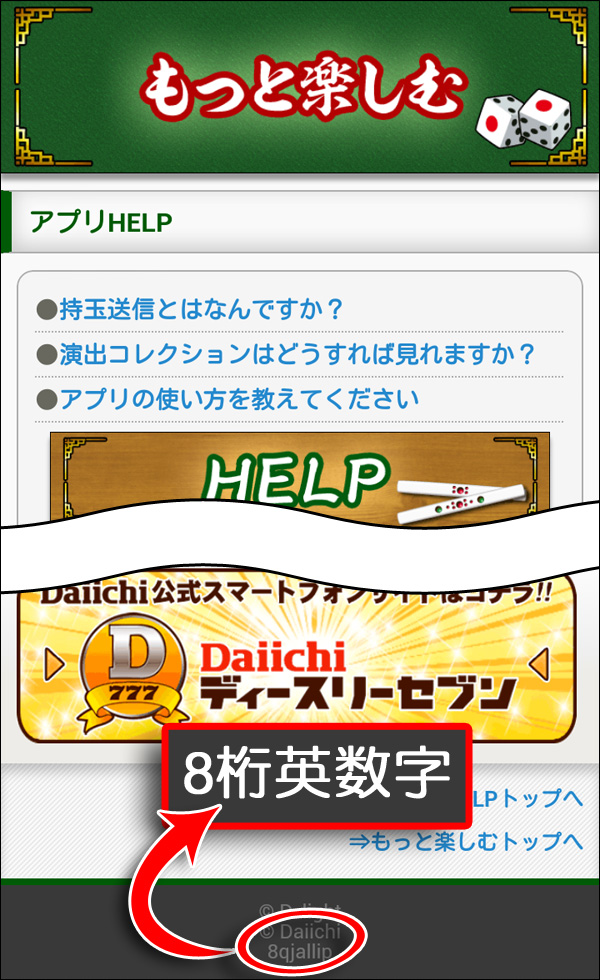◆Androidよくある質問
【ダウンロードができない】
原因
▼ネットワークが不安定。
▼アプリの保存領域に空きがない。
▼GooglePlayのダウンロードエラー。
対処方法
▼ネットワークが不安定な場合。
・当アプリは大容量のデータをダウンロードいたします。
そのため、3G回線やLTE回線でのダウンロードにはお時間がかかる場合がございます。
無線LAN(Wi-Fi)環境でのダウンロードをお試しください。
・周囲に同じ周波数帯の回線が複数存在する場合、パケット詰まりが発生する可能性がございます。
電波表示が正常でも、電波強度が弱くなることがございますので、別の回線をお試しください。
・キャリアの回線に制限がある場合、ダウンロードの速度が著しく低下している可能性がございます。
お客様のご契約内容や、回線の制限についてはお使いのキャリアへお問い合せをお願いいたします。
▼アプリの保存領域に空きがない場合。
・ご利用の端末により、アプリの保存領域が異なります。
以下を目安に、アプリの保存領域の空き確認をお願いいたします。
[1]SDカードに保存される端末。
[2]本体メモリに保存される端末。
[3]本体メモリの中でも、一部のシステムメモリに保存される端末。
▼GooglePlayのダウンロードエラーの場合。
・アプリのダウンロード時、画面上にエラー文やエラー番号が表示された場合。
当アプリではなくGooglePlayのアプリでエラーが発生しています。
以下の手順をお試し下さい。
※端末内のデータの削除については、お客様ご自身の責任で行っていただきますようお願い申し上げます。
[簡易版]
1)Google Playストアアプリのデータ削除・キャッシュ削除を行う
2)Google Playストアアプリのアップデートのアンインストールを行う
3)Android端末に登録しているGoogleアカウントを削除し、再登録・ログインする
4)設定>データ使用の「メディア」「Googleサービス」のバックグラウンドデータ制限を解除する。
[詳細版]
1)設定→日時設定から時刻が自動設定されていることを確認します
2)Android端末に登録しているGoogleアカウントを削除し、再登録する
3)Google Play開発者サービスをアンインストール→再起動→再インストール
4)Google Playストアのデータ・キャッシュ削除、アップデートのアンインストール
5)Googleサービスフレームワークのデータを削除
6)設定>データ使用の「メディア」「Googleサービス」のバックグラウンドデータ制限を解除する。
※まずは、1)〜5)を順に1つずつお試しください。
改善されない場合、2)〜5)の内容を全て削除した後に再起動し、全て再登録した後に再度お試し下さい。
※Googleサービスフレームワークのデータを削除した場合は、以下の対応をとる必要があります。
1)Googleが位置情報にアクセスすることへの同意(以前の同意記録の消失)
2)設定→アカウント→位置情報の設定→Googleアプリに位置情報へのアクセスを許可するの設定(データ削除後はOFFになる)
3)Googleアカウントの同期エラー(すぐに復旧する)
上記手順で改善されない場合は、GooglePlayへ直接お問い合せをお願いいたします。
【アプリが起動しない】
原因
▼端末やOSのプログラム等の改造をしている。
▼対応機種・推奨機種以外の端末、OSを使用している。
▼メモリに過負荷がかかっている。
対処方法
▼端末やOSのプログラム等の改造をされている場合。
・アプリは起動・動作しません。正規の端末、OSプログラムをご使用ください。
▼対応機種・推奨機種以外をご利用の場合。
・アプリが起動・動作しない場合がございます。
アプリの説明内にございます、推奨端末・OSをご確認の上ご利用ください。
▼メモリに過負荷がかかっている場合。
・複数のアプリが起動している場合、端末に負荷がかかり動作が不安定になる場合がございます。
以下をお試しください。
1)SDカードに移動できるアプリを移動する。
2)不要なアプリを削除する。
3)各アプリの不要なキャッシュを削除する。
4)バックグラウンドで起動しているアプリを終了する。
5)ウィジェットを終了する。
6)端末を再起動する。
上記で改善されない場合は、一度アプリを削除いただき、再インストールをお願いいたします。
【アプリの動作がおかしい・強制終了する】
原因
▼メモリに過負荷がかかっている。
対処方法
▼メモリに過負荷がかかっている場合。
・複数のアプリが起動している場合、端末に負荷がかかり動作が不安定になる場合がございます。
以下をお試しください。
1)SDカードに移動できるアプリを移動する。
2)不要なアプリを削除する。
3)各アプリの不要なキャッシュを削除する。
4)バックグラウンドで起動しているアプリを終了する。
5)ウィジェットを終了する。
6)端末を再起動する。
上記で改善されない場合は、一度アプリを削除いただき、再インストールをお願いいたします。
【その他】
▼長時間のご利用の場合。
・弊社実機アプリは、実機の内容を全て移植しておりますので、動作に多くのメモリを使用します。
長時間のご遊技でアプリが強制終了することもございますので、ご了承の上ご利用をお願いいたします。
▼音声がおかしい。
・一部Xperia端末におきまして、端末仕様により音声が正しく再生されない場合がございます。
端末設定より以下の設定をいただけますと、正常にご利用いただけます。
なお、イヤホンご使用の場合は、設定は不要です。(そのまま正常にお使いいただけます)
【設定】>【音設定】>xLOUDのチェックを外す
▼データの移行について。
弊社アプリでは、アプリのアンインストールと共にデータが消失する仕様となっております。
※特にアイテム(チケット)をご利用の場合、お気をつけ下さい。
データの移行には以下のお手続きが必要となりますので、必ずアンインストール前にご確認いただきますようお願い申し上げます。
1)アンインストール前にお客様番号を控える。
2)再インストール後にお客様番号を控える。
3)両方のお客様番号をご連絡いただく。
以前のお客様番号が不明な場合は、チケットのみ移行させていただくことが可能です。
チケットの移行には以下の情報が必要となります。
・アイテムのご注文番号
・ご購入されたアイテムの種類
お客様番号については、以下の項目をご確認下さい。
▼お客様番号について。
・お問い合せいただく際に、お客様番号をご記載いただく場合がございます。
お客様番号は、アプリの「もっと楽しむ」「EnjoyMoer」最下部にございます、8桁の英数字となります。
メインメニュー
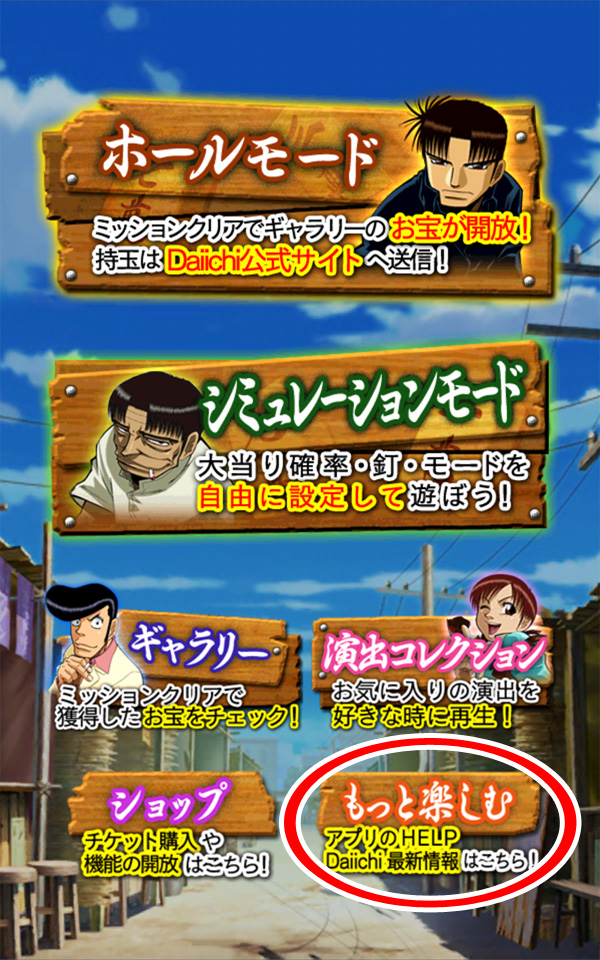
もっと楽しむ
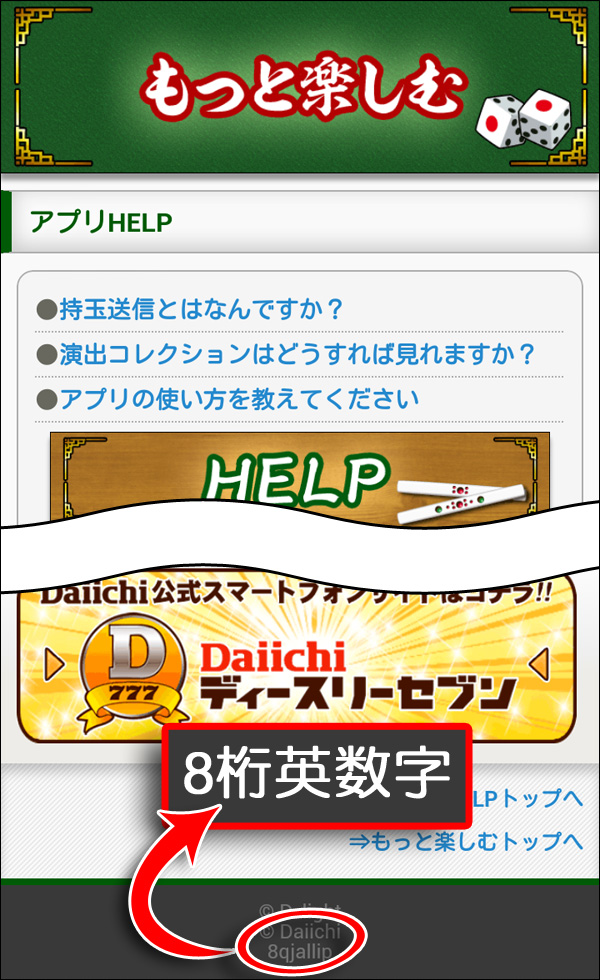
【メールサポート窓口】
営業時間:平日10:00〜17:00
アプリの動作や不具合についてのお問い合せ・ご質問はメールにてお願いいたします。
・お問い合せ時の記載事項
[1]アプリ名
[2]ご利用の端末名(型番)
[3]OSバージョン
[4]お客様番号
[5]詳細
※返信は営業時間内のみとさせていただいております。
ご不便をお掛けいたしますがご理解ご了承の程、よろしくお願いいたします。
※問い合わせの返信が来ない場合
お問い合せいただいたお客様への返信が届かない事例が発生しております。
メール設定をご利用の場合、弊社からのご連絡が届かない場合がございます。
必ず「@sp.d777.jp」のドメイン、およびPCから送信のメール受信を許可いただきました上でお問い合せいただきますようお願い申し上げます。
一週間たっても返信が届かない場合は、大変お手数ではございますが、上記受信許可設定をした上で再度お問い合せをお願いいたします。